Selles õpetuses õpid, kuidas salvestada tekstianimatsiooni Adobe Premiere Pro CC -s eelseatena. See tehnika on eriti kasulik, kui soovid sageli sarnaseid animatsioone oma projektides kasutada. Õpid samm-sammult looma oma individuaalset animatsiooni ja seda tulevaste projektide jaoks säilitama.
Olulisemad järeldused
Animatsioonimalli loomise ja eksportimise abil saad aega säästa ja säilitada järjepidevuse oma videoprojektides. Adobe Premiere Pro CC võimaldab salvestada enda graafikat ja animatsioone eelluete kujul ning neid teistes projektides uuesti kasutada.
Samm-sammult juhend
Kõigepealt meenuta viimase videos toodud samme, kus panime kokku kolm elementi – kaks vormikihti ja teksti. Need elemendid moodustavad omamoodi oma olulised graafikud. Tagamaks, et animatsioon on kõikjal saadaval, lähme nüüd üle vahekaardile "Sirvi".
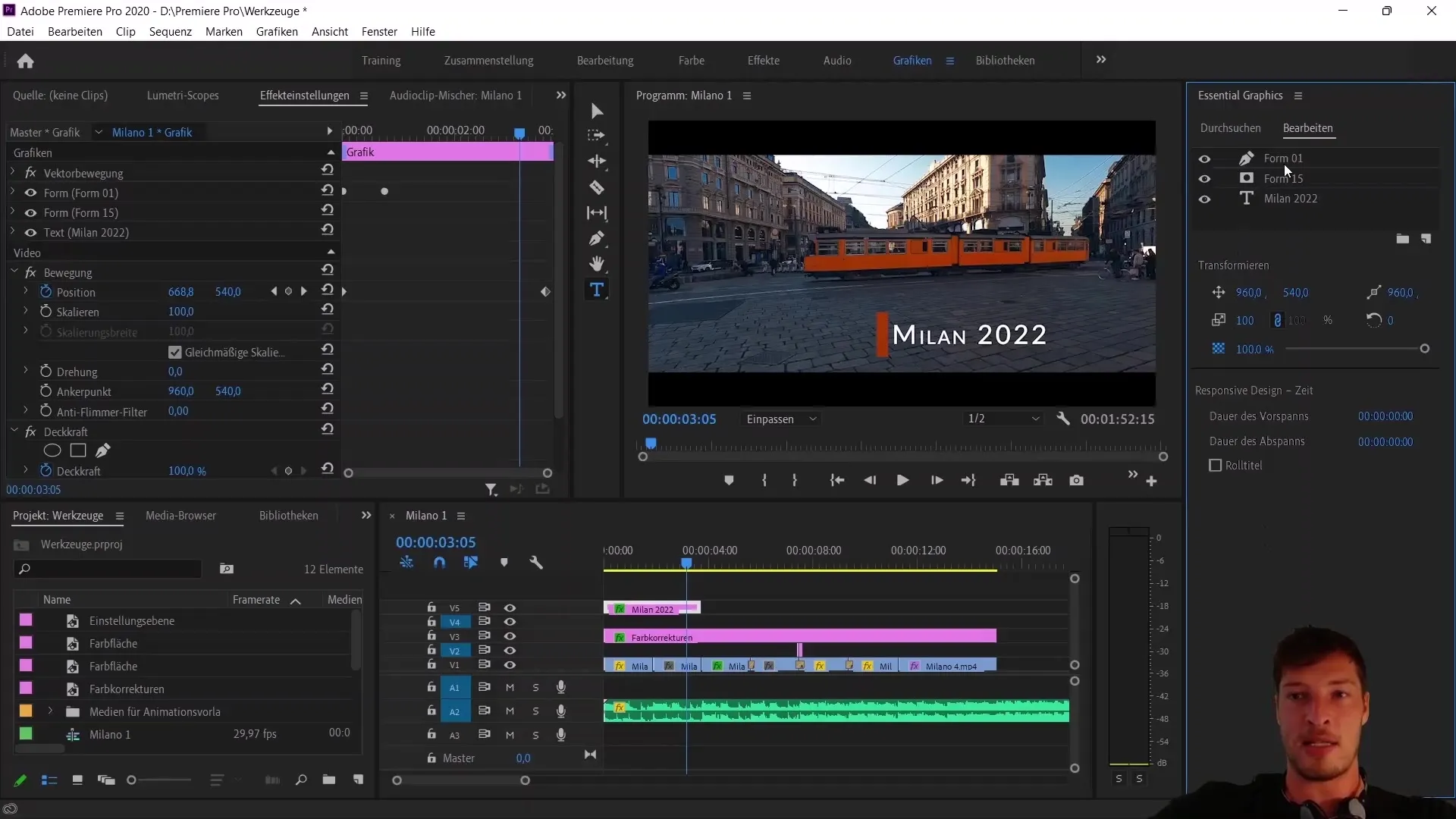
Kui vaatad vahekaarti "Sirvi", näed, et Adobe Premiere Pro CC pakub juba palju eelvalmis elemente. Saad neid väärtuslikke ressursse kasutada, et oma projekte veelgi paremaks muuta. Otsi "Pealkiri", et leida näiteid pealkirjaanimatsioonide kohta, mida saad oma projektides kasutada.
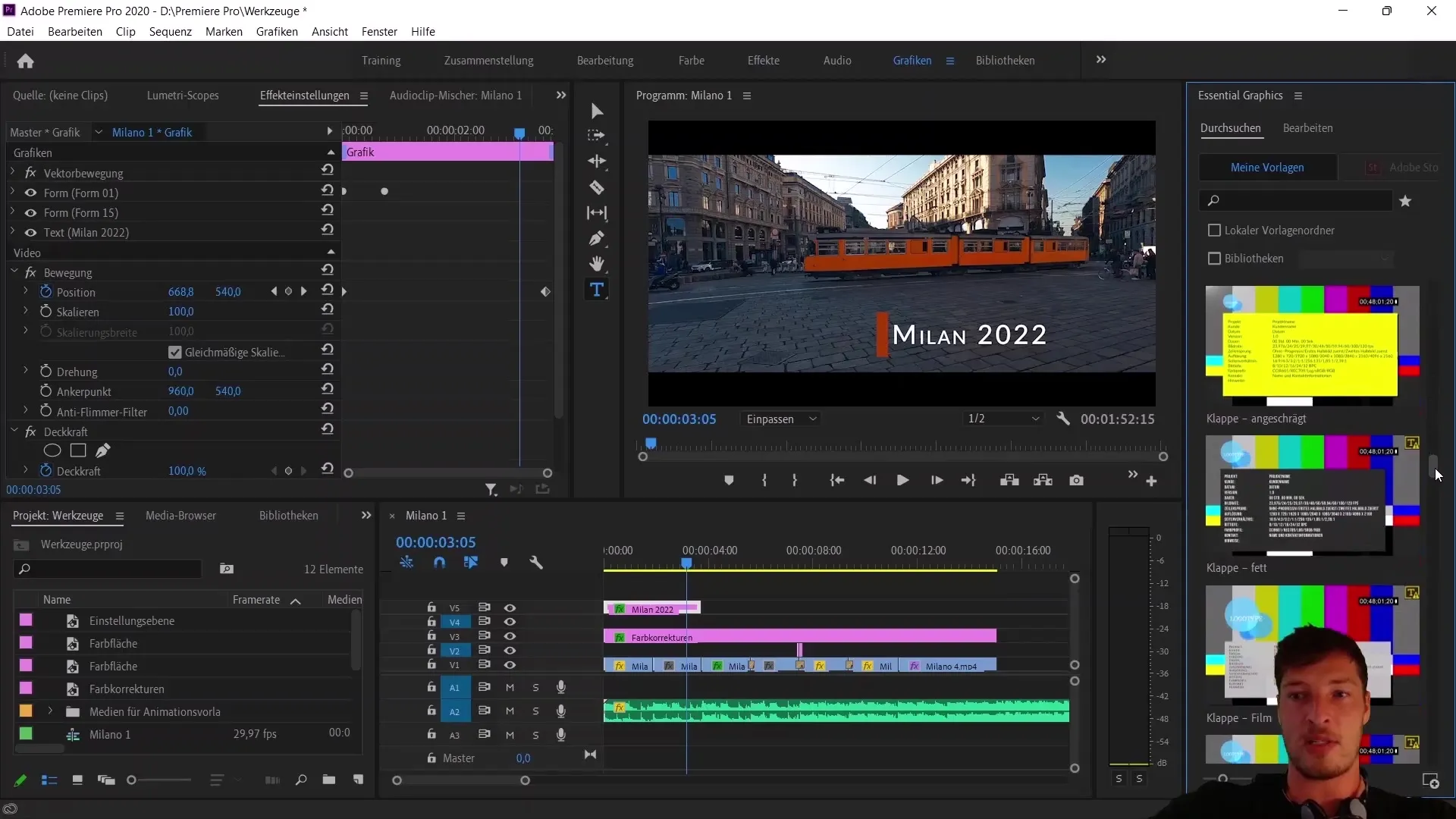
Kui otsid kaasaegset pealkirja, lohista see lihtsalt oma jadasse. See toimub lihtsalt lohistamise abil. Juhul kui fonti ei leita, ei ole see aga oluline. Pealkirjasektsioon võetakse siiski üle ning sellele lisatakse sisenemis- ja väljumisanimatsioon.
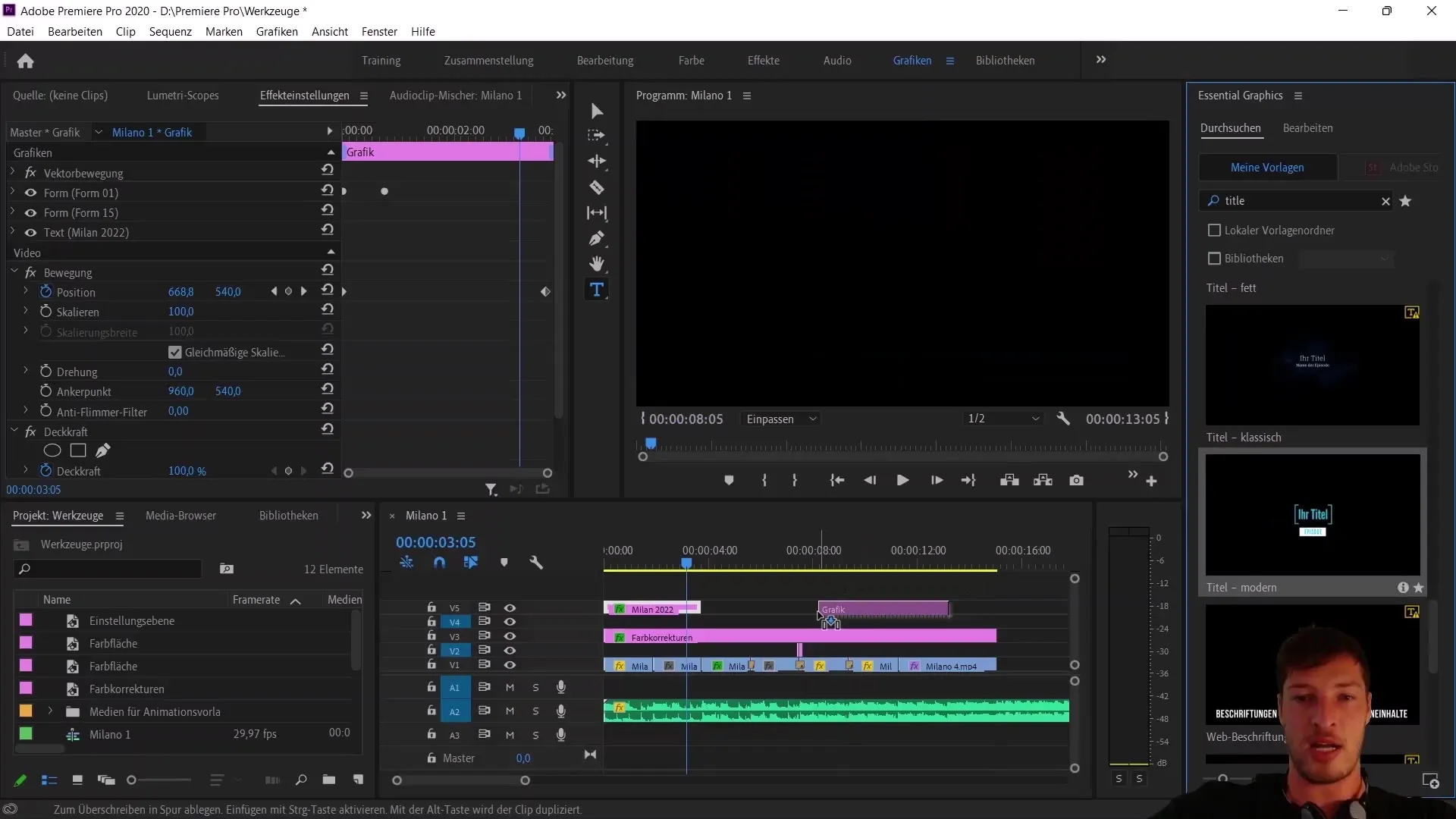
Sul on võimalus pealkirja kohandada. Näiteks võiksid teksti muuta "Milan"-iks ning episoodi ja aasta vastavalt kohandada. Samuti saad muuta pealkirja värve. Need kohandused võimaldavad sul luua personaalse ilme oma projektidele.
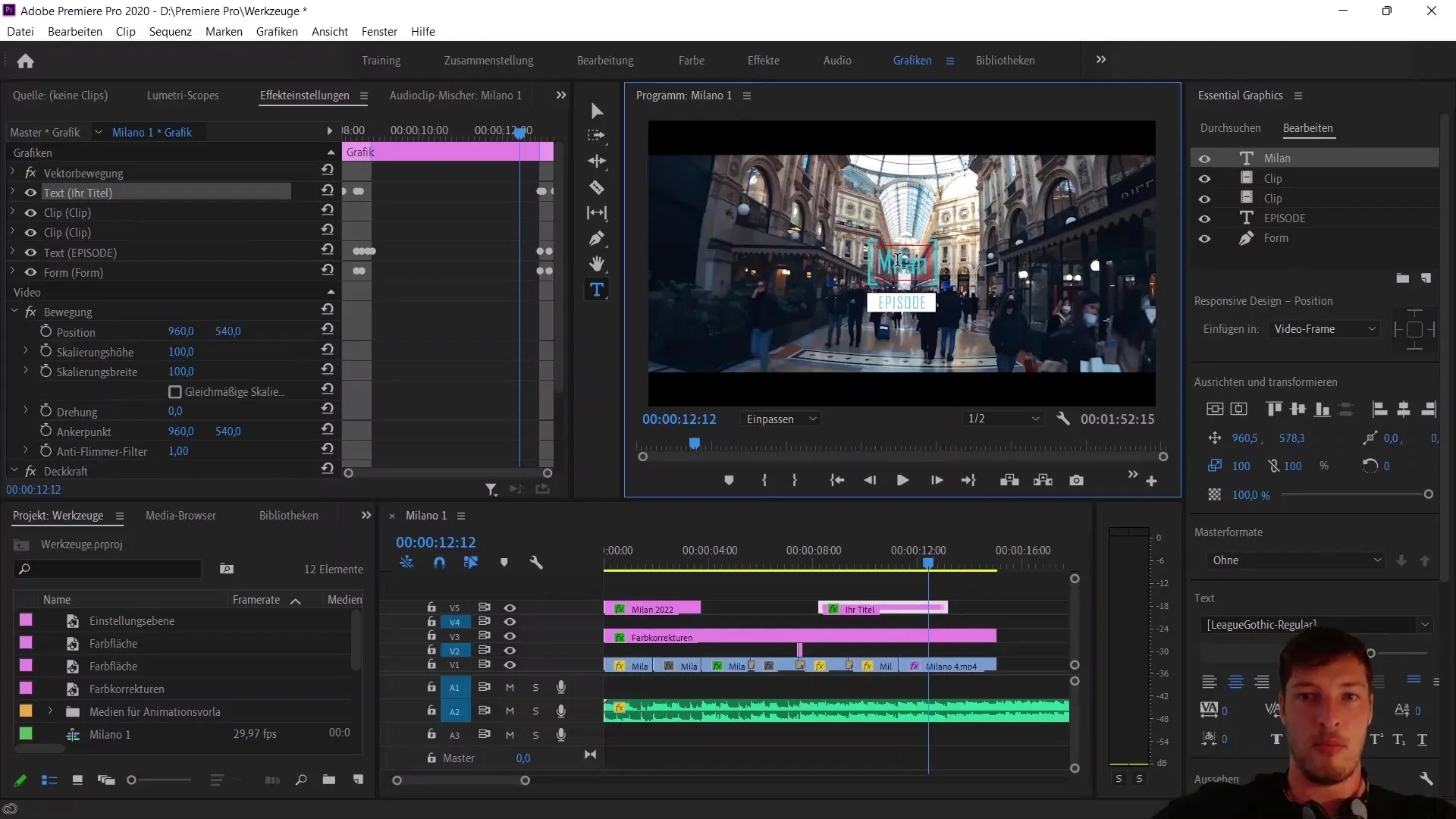
Salvesta loodud animatsioon eelseatena, klõpsates lihtsalt paremklõpsuga jadas. Vali valik „Ekspordi animatsioonimallina“. See funktsioon võimaldab sul salvestada oma loomingu tulevaste rakenduste jaoks.
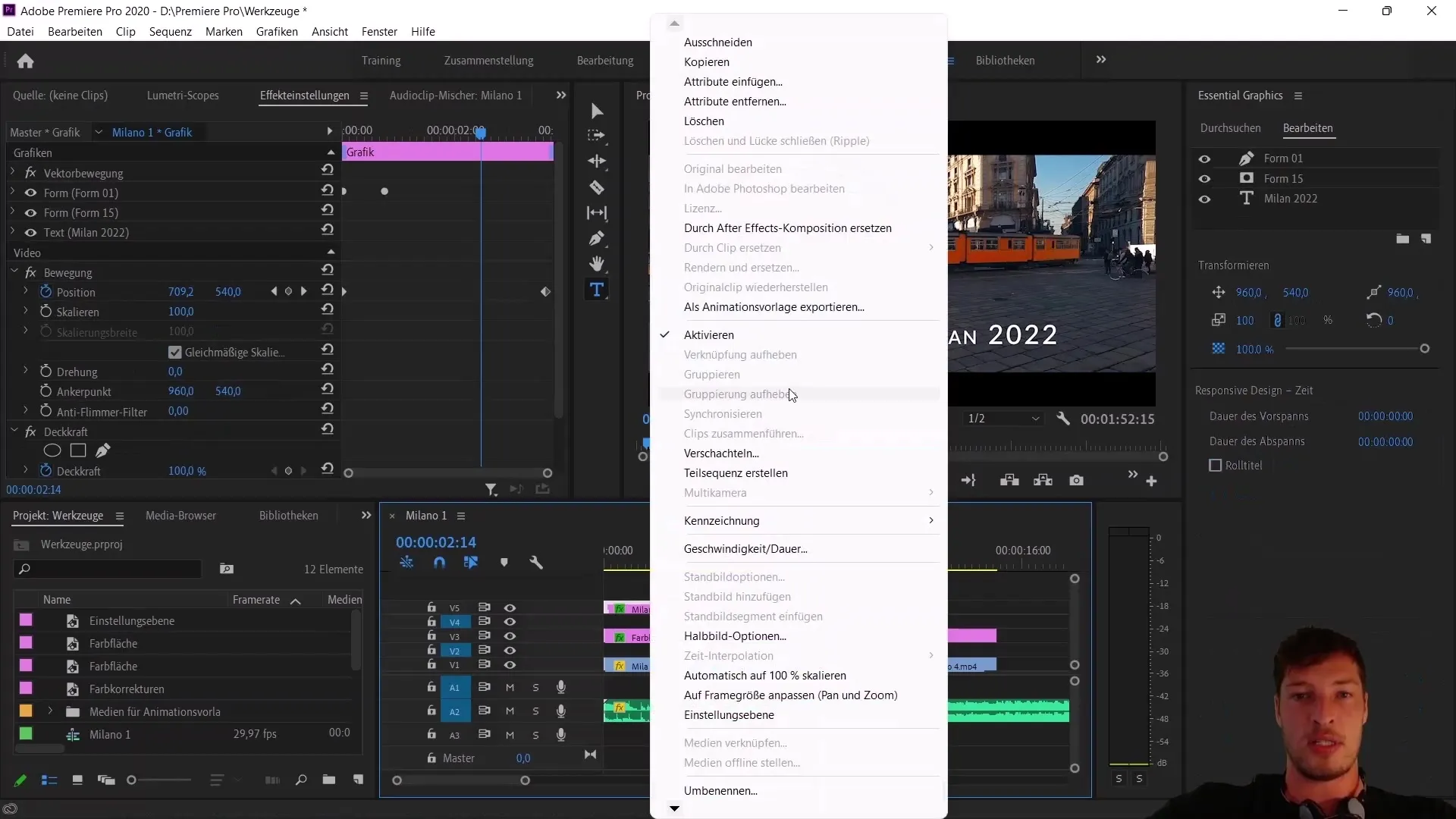
Pärast paremklõpsu käsib Premiere Pro sul enne eksportimist projekti salvestada. Anna animatsioonimallile nimi. Selles näites nimetad selle "Cursori tiitliefektiks", et määratleda selgelt malli sisu.
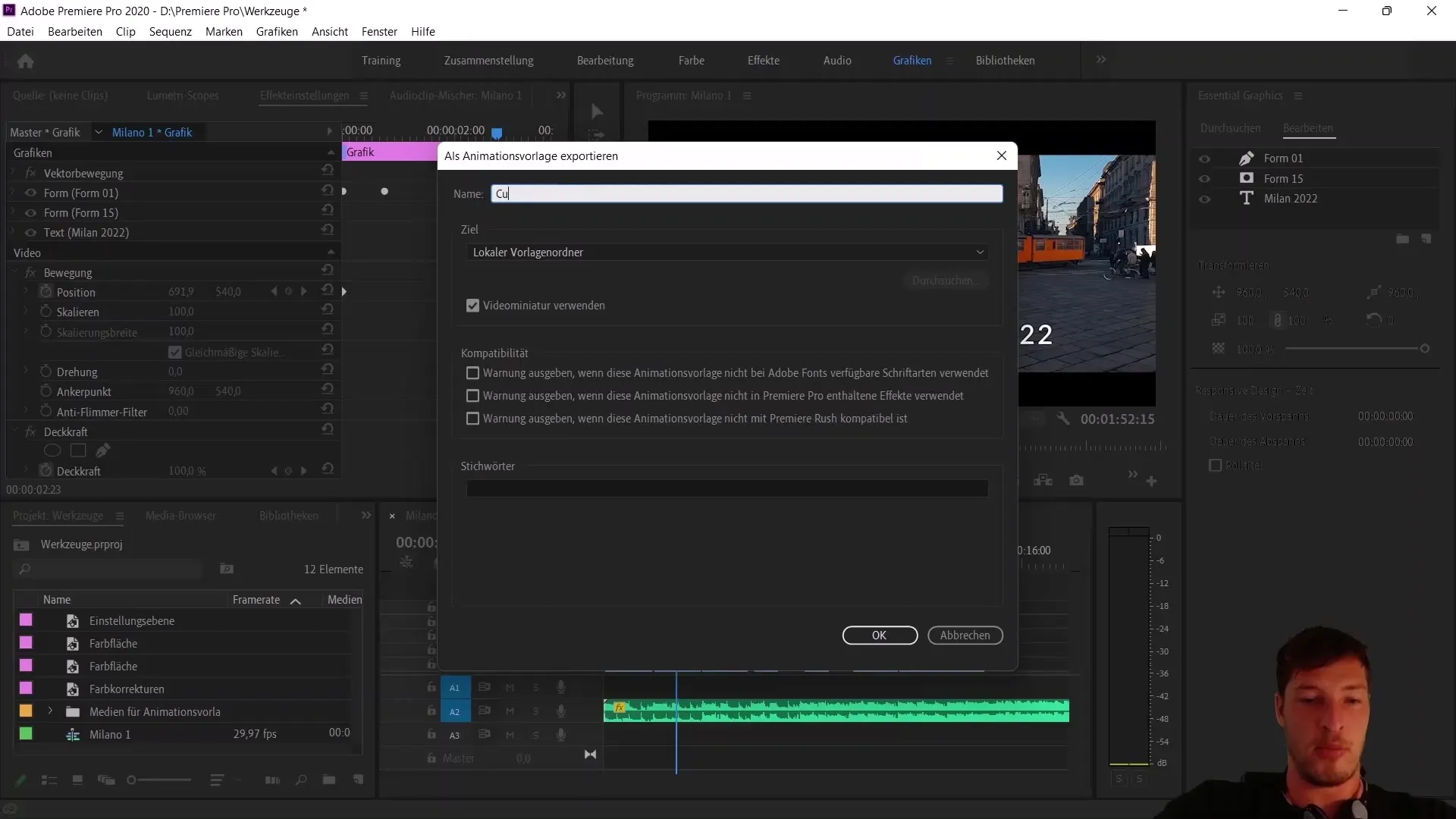
Jäta sihtkohaks kohalik eelseadete kaust, nii et eksport toimub kiiresti ja lihtsalt. Kliki "OK" ja oota mõni sekund, kuni Premiere Pro loob malli. On oluline olla kannatlik, kuni protsess on lõpule viidud.
Kui eksport on lõpule jõudnud, näed sirvimise vahekaardil, et "Cursori tiitliefekt" on nüüd eelseatena saadaval. See tähendab, et saad seda tulevikus lihtsa lohistamisega teistel projektidel kasutada.
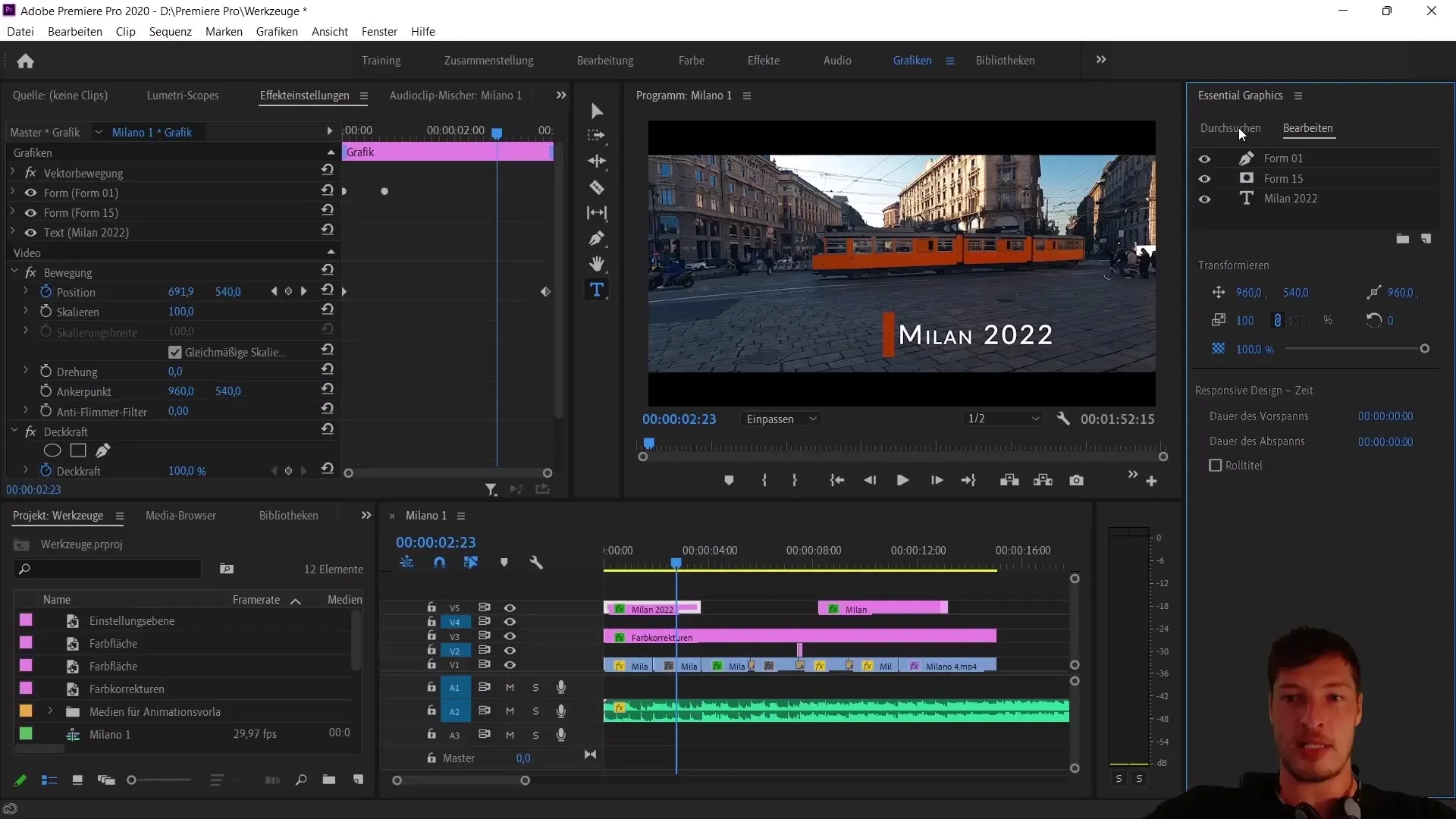
Saad malli endiselt kohandada, muutes teksti või vormide värve. See annab sulle vabaduse animatsiooni vastavalt oma vajadustele isikupärastada.
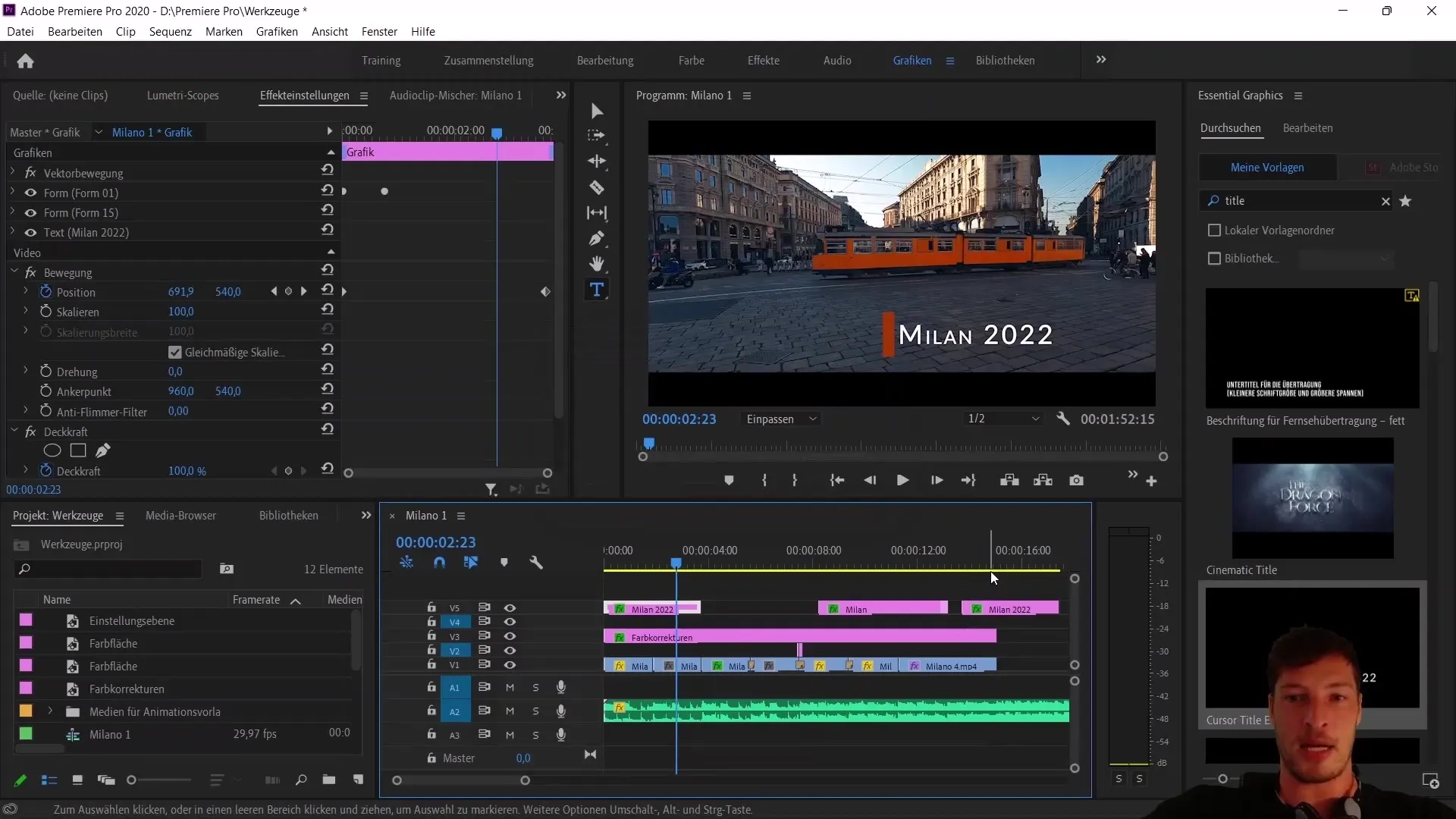
Kokkuvõttes võib öelda, et Adobe Premiere Pro CC oluline graafika pakub avatud lähtekoodiga sarnast funktsionaalsust. Iga kasutaja saab luua, eksportida ja jagada enda efekte ja seadeid.
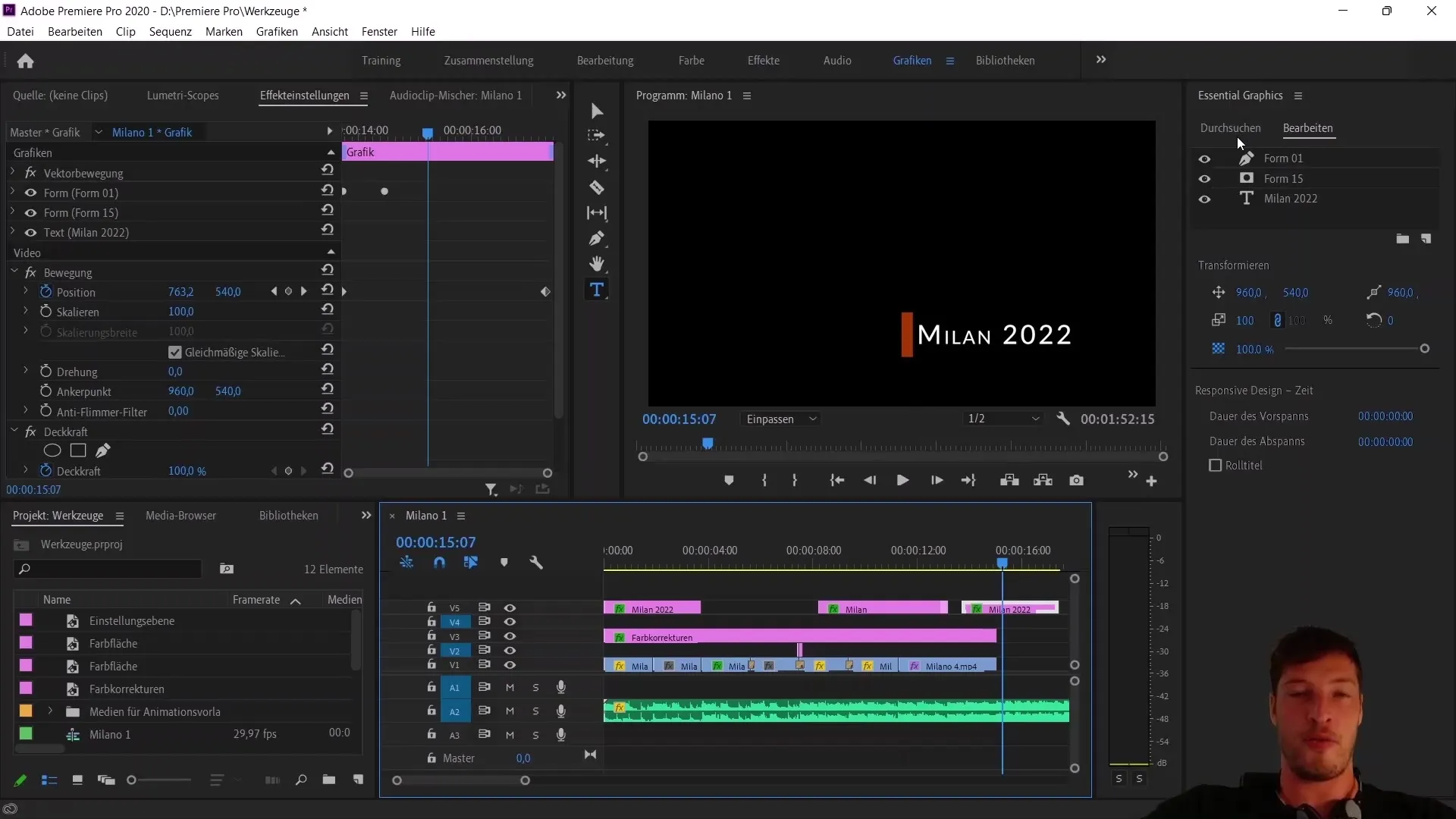
Kokkuvõte
Selles juhendis oled õppinud, kuidas salvestada tekstianimatsioon Adobe Premiere Pro CC-s eelseatena. Oled näinud, kuidas luua, kohandada ja valmistada oma individuaalne animatsioon ette tulevaste projektide jaoks.
Korduma kippuvad küsimused
Kuidas ma saan animatsioonimalli Premiere Pro-s eksportida?Paremklõpsake jadale ja valige "Eksportige animatsioonimallina".
Kas ma saan eksportitud malli kasutada teistes projektides?Jah, saate malli igal ajal teistesse projektidesse lohistamisega importida.
Mis juhtub siis, kui fondi ei leita?See pole oluline, kuna animatsioon võetakse ikkagi üle.


